WIN7临时文件如何夹转移到其他磁盘 WIN7临时文件怎样夹转移到其他磁盘
时间:2017-07-04 来源:互联网 浏览量:
今天给大家带来WIN7临时文件如何夹转移到其他磁盘,WIN7临时文件怎样夹转移到其他磁盘,让您轻松解决问题。
C盘作为系统盘可以说是整个电脑核心,没有C盘的操作系统,电脑甚至都无法启动。但是很多人对C盘却不够重视,在给电脑安装软件时,都安装在了C盘身上。这些软件使C盘变得越来越臃肿,系统临时文件的容量的增大也将导致电脑的运行速率随之变慢,并且容易引发系统崩溃,给用户照成不必要的损失。因此,将临时文件夹转移到其他磁盘是势在必行的。 1.首先打开Win7控制面板,进入“系统和安全”,在左侧导航栏中打开“高级系统设置”。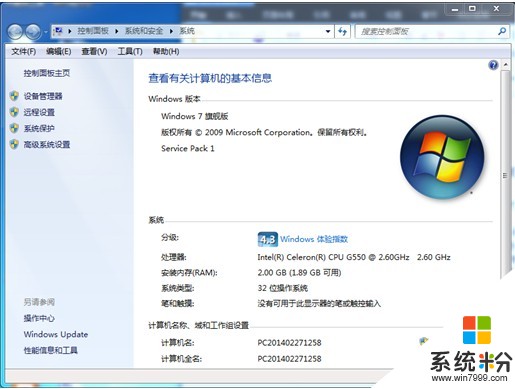 2.切换到“高级”选项卡,打开“环境变量”。
2.切换到“高级”选项卡,打开“环境变量”。
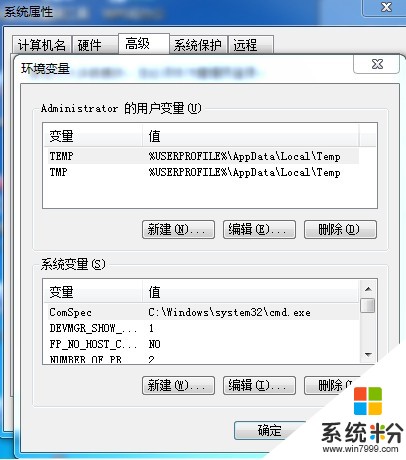 3.在环境变量对话框中分别选中“TEMP”和“TMP”,点击“编辑”按钮。
3.在环境变量对话框中分别选中“TEMP”和“TMP”,点击“编辑”按钮。
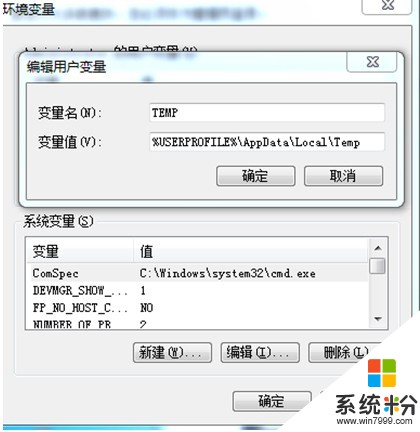 编辑用户变量框中变量值就是临时文件存放的默认地址,我们只需要将TEMP与TMP两个变量值改为另外的路径就可以将系统临时文件夹转移到其他磁盘上了。
编辑用户变量框中变量值就是临时文件存放的默认地址,我们只需要将TEMP与TMP两个变量值改为另外的路径就可以将系统临时文件夹转移到其他磁盘上了。
以上就是WIN7临时文件如何夹转移到其他磁盘,WIN7临时文件怎样夹转移到其他磁盘教程,希望本文中能帮您解决问题。
我要分享:
相关教程
- ·转移win7临时文件夹腾出磁盘空间的方法 转移win7临时文件夹如何腾出磁盘空间
- ·win7临时文件夹怎么转移位置|win7临时文件夹转移位置的方法
- ·将Win7临时文件夹移出系统盘的方法 如何将Win7临时文件夹移出系统盘
- ·怎么将win7电脑桌面的文件转移到其他盘中? 将win7电脑桌面的文件转移到其他盘中的方法。
- ·如何转移Win7临时文件存储位置。 怎么转移Win7临时文件存储位置。
- ·win7把桌面文件转移到其他盘的操作步骤
- ·win7系统电脑开机黑屏 Windows7开机黑屏怎么办
- ·win7系统无线网卡搜索不到无线网络 Win7电脑无线信号消失怎么办
- ·win7原版密钥 win7正版永久激活密钥激活步骤
- ·win7屏幕密码 Win7设置开机锁屏密码的方法
Win7系统教程推荐
- 1 win7原版密钥 win7正版永久激活密钥激活步骤
- 2 win7屏幕密码 Win7设置开机锁屏密码的方法
- 3 win7 文件共享设置 Win7如何局域网共享文件
- 4鼠标左键变右键右键无法使用window7怎么办 鼠标左键变右键解决方法
- 5win7电脑前置耳机没声音怎么设置 win7前面板耳机没声音处理方法
- 6win7如何建立共享文件 Win7如何共享文件到其他设备
- 7win7屏幕录制快捷键 Win7自带的屏幕录制功能怎么使用
- 8w7系统搜索不到蓝牙设备 电脑蓝牙搜索不到其他设备
- 9电脑桌面上没有我的电脑图标怎么办 win7桌面图标不见了怎么恢复
- 10win7怎么调出wifi连接 Win7连接WiFi失败怎么办
Win7系统热门教程
- 1 电脑切换输入法电脑死机怎么解决 win7切换输入法电脑就卡死的解决方法有哪些
- 2 提升Win7开机和运行速度的方法
- 3 win7中很实用的功能的具体命令
- 4雨林木风win7笔记本没有声音怎么修复,win7没声恢复方法
- 5苹果电脑装win7没反应 苹果笔记本双系统win7键盘鼠标无反应
- 6Win7系统360流量防火墙开启失败的解决方法
- 7正版Win7与其他版本系统的区别,win7系统选哪个好
- 8温7系统怎么安装,温7系统安装教程
- 9win7怎么恢复回收站的文件 win7回收站的使用方法
- 10win7电脑开始时出现“bootmgr is missing”提示怎么解决 win7电脑开始时出现“bootmgr is missing”提示如何解决
最新Win7教程
- 1 win7系统电脑开机黑屏 Windows7开机黑屏怎么办
- 2 win7系统无线网卡搜索不到无线网络 Win7电脑无线信号消失怎么办
- 3 win7原版密钥 win7正版永久激活密钥激活步骤
- 4win7屏幕密码 Win7设置开机锁屏密码的方法
- 5win7怎么硬盘分区 win7系统下如何对硬盘进行分区划分
- 6win7 文件共享设置 Win7如何局域网共享文件
- 7鼠标左键变右键右键无法使用window7怎么办 鼠标左键变右键解决方法
- 8windows7加密绿色 Windows7如何取消加密文件的绿色图标显示
- 9windows7操作特点 Windows 7的特点有哪些
- 10win7桌面东西都没有了 桌面文件丢失了怎么办
